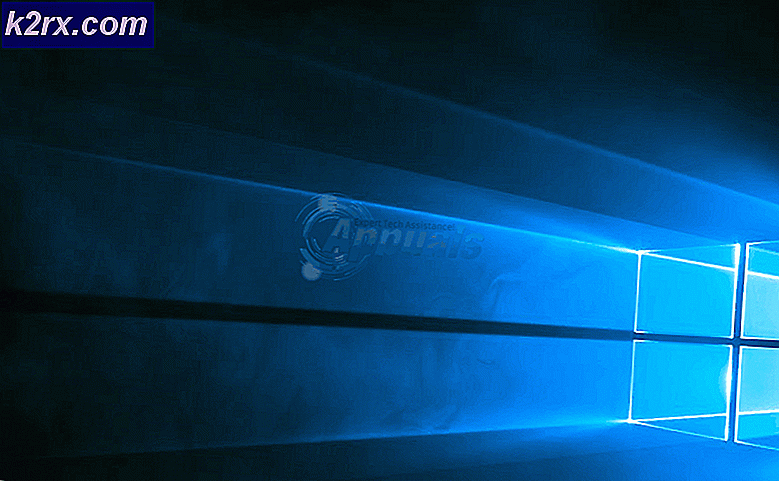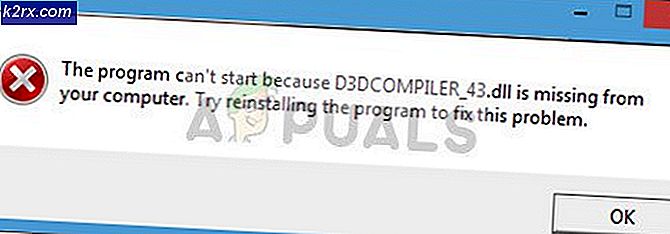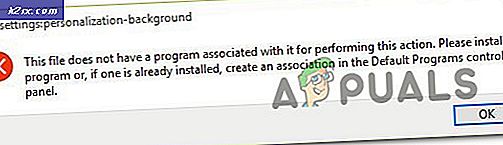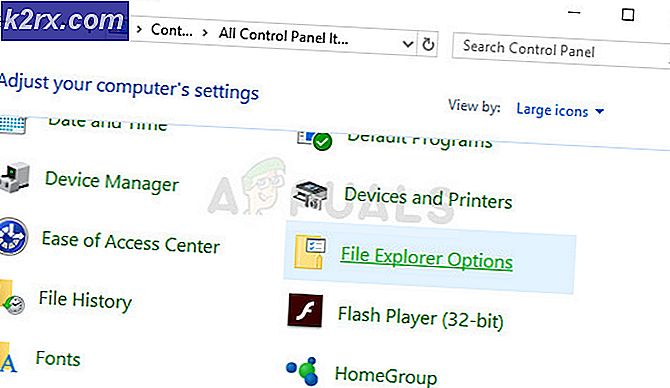Fix: Rechtsklick funktioniert nicht in Firefox
Einige Benutzer haben uns mit Fragen erreicht, nachdem sie festgestellt haben, dass die Rechtsklick-Funktion in ihrem Mozilla Firefox-Browser effektiv deaktiviert ist. Betroffene Benutzer berichten, dass sie in Firefox überhaupt keinen Rechtsklick verwenden können, während die Maustaste überall außerhalb des Browsers (auch in jedem anderen Browser) einwandfrei funktioniert. Das Problem betrifft nicht nur eine bestimmte Windows-Version, da es unter Windows 7, Windows 8 und Windows 10 auftritt.
Was verursacht das Problem "Rechtsklick funktioniert nicht in Firefox"?
Wir haben dieses spezielle Problem untersucht, indem wir uns verschiedene Benutzerberichte und die Reparaturstrategien angesehen haben, mit denen das Problem behoben wurde. Basierend auf dem, was wir gesammelt haben, gibt es mehrere häufige Schuldige, die häufig für das Auftreten dieses speziellen Problems verantwortlich sind.
Wenn Sie derzeit Probleme haben, dieses spezielle Problem zu beheben, finden Sie in diesem Artikel eine Reihe von Schritten zur Fehlerbehebung. Unten finden Sie eine Sammlung von Methoden, mit denen andere Benutzer in einer ähnlichen Situation das Problem behoben oder umgangen haben.
Um die besten Ergebnisse zu erzielen, befolgen Sie die Methoden in der Reihenfolge, in der sie dargestellt werden. Sie sollten schließlich auf einen Fix stoßen, der das Problem in Ihrem speziellen Szenario behebt.
Methode 1: Schließen der Webseite, die Rechtsklicks blockiert
Auf einigen Webseiten wird die Rechtsklickfunktion von den Webadministratoren deaktiviert. Dies tritt normalerweise bei Online-Umfragen und anderen Arten von Websites auf, die restriktive Inhalte enthalten. Manchmal blockiert Firefox jedoch die Funktionalität für alle geöffneten Seiten.
Wenn Sie also nicht mit der rechten Maustaste oder mit der rechten Maustaste klicken können, wird eine Blackbox geöffnet, in der keine Menüs zur Auswahl stehen. Überprüfen Sie, ob hinter anderen Registerkarten lauern. Wenn dies der Fall ist, sollte das Problem vollständig behoben werden, indem alle Registerkarten geschlossen und der Browser erneut geöffnet werden.
Wenn das Problem weiterhin besteht oder diese Methode auf Ihre aktuelle Situation nicht anwendbar war, fahren Sie mit der folgenden Methode fort.
Methode 2: Aktualisieren Sie Firefox auf den neuesten Build
Wie viele Benutzer berichtet haben, wurde das Problem wahrscheinlich bereits behoben. Einige betroffene Benutzer haben berichtet, dass das Aktualisieren des Clients auf die neueste verfügbare Version und das Neustarten des Browsers den Trick getan haben. Wenn das Problem durch den berüchtigten Fehler verursacht wird, der die Rechtsklickfunktion bei Builds ab 52.0 deaktiviert, sollte das Problem durch ein Update auf Version 53.0 und höher automatisch behoben werden.
Hier ist eine Kurzanleitung zum Aktualisieren von Firefox auf die neueste verfügbare Version:
- Öffnen Sie Firefox und klicken Sie auf die Aktionsschaltfläche in der oberen rechten Ecke des Bildschirms. Dann geh zu Hilfe und klicken Sie auf Über Firefox.
- Sobald der erste Scan abgeschlossen ist, erhalten Sie eine Option für Aktualisieren und starten Sie Firefox neu (wenn eine neue Version verfügbar ist). Tun Sie dies und warten Sie, bis der Vorgang abgeschlossen ist.
- Wenn der Aktualisierungsvorgang abgeschlossen ist, klicken Sie auf Starten Sie neu, um Firefox zu aktualisieren und prüfen Sie, ob das Problem beim Start des Browsers behoben ist.
Wenn das Problem weiterhin auftritt, fahren Sie mit der folgenden Methode fort.
Methode 3: Firefox aktualisieren
Mehrere betroffene Benutzer haben berichtet, dass es ihnen gelungen ist, das Problem durch Zurücksetzen des Browsers zu beheben. Firefox enthält eine Aktualisierungsfunktion, mit der dieser Fehler bekanntermaßen behoben wird, indem der Browser auf den werkseitigen Standardzustand zurückgesetzt wird. Seien Sie jedoch versichert, dass Sie durch dieses Verfahren nicht Ihre Lesezeichen, Ihren Verlauf, Ihre Passwörter, Cookies und andere wichtige Informationen verlieren.
Hier ist eine Kurzanleitung zum Aktualisieren von Firefox:
- Öffnen Sie Firefox und drücken Sie die Aktionstaste in der oberen rechten Ecke des Bildschirms. Dann greifen Sie auf die Hilfe Fenster und klicken Sie auf Informationen zur Fehlerbehebung.
- In der Informationen zur Fehlerbehebung Klicken Sie auf die Registerkarte Firefox aktualisieren… Taste (unter Geben Sie Firefox eine Abstimmung), um mit dem Aktualisierungsprozess zu beginnen.
- Drücke den Aktualisieren Sie Firefox Klicken Sie erneut auf die Schaltfläche, um den Aktualisierungsvorgang zu bestätigen und zu starten.
- Sobald der Vorgang gestartet ist, exportiert der Browser automatisch alle Benutzereinstellungen und Lesezeichen in eine externe Datei. Sobald der Vorgang abgeschlossen ist, werden Sie gefragt, ob Sie Anpassungen und Add-Ons verstärken möchten. Wählen Stellen Sie alle Fenster und Registerkarten wieder her um sie alle zu exportieren oder zu wählen Stellen Sie nur die gewünschten wieder herum sie selbst zu wählen.
- Starten Sie den Browser und prüfen Sie, ob das Problem weiterhin besteht.
Wenn Sie in Ihrem Firefox-Browser immer noch nicht mit der rechten Maustaste klicken können, fahren Sie mit der folgenden Methode fort.
Methode 4: Starten von Firefox im abgesicherten Modus
Es wurde auch bestätigt, dass einige Add-Ins diesen bestimmten Fehler auslösen. Es gibt einige Erweiterungen, die das Verhalten des Rechtsklick-Menüs ändern - einige werden dem Rechtsklick-Menü hinzugefügt, einige entfernen einige Optionen und einige deaktivieren die Funktion insgesamt.
Einige betroffene Benutzer berichten, dass ihre Fähigkeit, in Firefox mit der rechten Maustaste zu klicken, durch ein aufgerufenes Add-In (Plugin) behindert wurde Web Companion. Durch Deaktivieren des Plug-Ins wurde das Problem in ihrem Fall behoben.
Es sind jedoch mehrere Plugins bekannt, die dieses spezielle Problem verursachen. Daher sollten Sie am besten überprüfen, ob das Problem mit einem Add-In zusammenhängt, bevor Sie fortfahren und jedes installierte Plug-In deinstallieren, das Sie erhalten haben. Befolgen Sie in diesem Zusammenhang die nachstehende Anleitung, um Firefox im abgesicherten Modus zu starten und festzustellen, ob das Problem nicht mehr auftritt, während kein Add-In verwendet wird:
Hinweis: Im abgesicherten Modus wird Firefox ohne installierte Add-Ons (Erweiterungen oder Designs) gestartet. Wenn das Problem nicht mehr auftritt, während Add-Ons deaktiviert sind, ist klar, dass eines von ihnen das Problem verursacht, während Firefox im normalen Modus ausgeführt wird.
- Öffnen Sie Firefox und geben Sie „über: Unterstützung”In der Navigationsleiste und drücken Sie Eingeben direkt in die landen Informationen zur Fehlerbehebung Speisekarte.
- Im T.Informationen zum Roubleshooting Menü, klicken Sie auf Starten Sie mit deaktivierten Add-Ons neu (unter Versuchen Sie es im abgesicherten Modus). Wenn Sie vom Bestätigungsfenster dazu aufgefordert werden, klicken Sie auf Neu starten Noch einmal.
- Klicken Sie im nächsten Firefox-Fenster für den abgesicherten Modus auf Starten Sie im abgesicherten Modus um endlich den Neustart auszulösen.
- Warten Sie, bis Ihr Browser im abgesicherten Modus neu gestartet wurde, und überprüfen Sie dann, ob das Problem weiterhin auftritt. Wenn Sie im abgesicherten Modus mit der rechten Maustaste klicken können, kehren Sie zum normalen Modus zurück und geben Sie „über: Addons”In der Navigationsleiste und drücken Sie Eingeben.
- Deaktivieren Sie nach Erreichen des Erweiterungsmenüs systematisch jede installierte Erweiterung, bis Sie Ihren Schuldigen entdecken. Wenn Sie herausgefunden haben, welche Ihrer installierten Erweiterungen das Problem verursacht, entfernen Sie sie und starten Sie Ihren Browser neu.
Wenn das Problem weiterhin auftritt, fahren Sie mit der folgenden Methode fort.
Methode 5: Firefox neu installieren und neu starten
Einige betroffene Benutzer haben berichtet, dass das Problem erst behoben wurde, nachdem sie die Firefox-Software deinstalliert und nach einem Neustart des Systems neu installiert hatten. Es wird normalerweise berichtet, dass dies in den Fällen wirksam ist, in denen das Problem auf 64-Bit-Computern auftritt.
Hier ist eine Kurzanleitung zur Deinstallation von Firefox und zur Neuinstallation der neuesten verfügbaren Version:
- Drücken Sie Windows-Taste + R. um ein Dialogfeld "Ausführen" zu öffnen. Geben Sie dann „appwiz.cpl" und drücke Eingeben das öffnen Programme und Funktionen Bildschirm.
- Innerhalb Programme und FunktionenScrollen Sie durch die Liste der Anwendungen und suchen Sie die Firefox-Installation. Sobald Sie es sehen, klicken Sie mit der rechten Maustaste darauf und wählen Sie Deinstallieren.
- Nach dem Klicken Ja Bei der UAC-EingabeaufforderungBefolgen Sie die Anweisungen auf dem Bildschirm, um das zu deinstallieren Firefox-Browser.
- Starten Sie Ihren Computer neu, bevor Sie versuchen, die Software neu zu installieren. Dieser Schritt ist sehr wichtig, da viele Benutzer berichtet haben, dass das Problem mit der rechten Maustaste bis zum Neustart zwischen den Deinstallations- und Neuinstallationsprozessen bestehen geblieben ist.
- Besuchen Sie beim nächsten Systemstart diesen Link (Hier) aus einem anderen Browser und laden Sie den neuesten verfügbaren Firefox-Build herunter.
- Öffnen Sie nach Abschluss des Downloads die ausführbare Installationsdatei und befolgen Sie die Anweisungen auf dem Bildschirm, um Firefox neu zu installieren. Wenn der Vorgang abgeschlossen ist, starten Sie den Firefox-Browser und prüfen Sie, ob das Problem behoben wurde.
Methode 6: Umgehen der Regel "Kein Rechtsklick"
Wie oben erwähnt, gibt es einige Seiten, auf denen die Rechtsklickfunktion vom Administrator deaktiviert wird. Wenn dieses Problem nur selektiv auftritt (auf einigen Webseiten) und Sie wirklich eine Option aus dem Kontextmenü mit der rechten Maustaste verwenden müssen, können Sie einige Problemumgehungen verwenden, um das Problem zu umgehen. Befolgen Sie die Anweisungen, die für Ihre aktuelle Situation besser geeignet sind.
Verwenden der Umschalttaste
Der einfachste Weg, um den Rechtsklick-Funktionsblock zu umgehen, besteht darin, die Umschalttaste gedrückt zu halten, während Sie mit der rechten Maustaste klicken. In den meisten Fällen wird das Kontextmenü geöffnet, auch wenn die jeweilige Site es normalerweise blockiert.
Erzwingen Sie den Rechtsklick über das Konfigurationsmenü
Wenn Sie das Rechtsklick-Menü für viele häufig besuchte Webseiten entsperren möchten, verwenden Sie am besten die Option Aufbau Seite, um die Einstellungsseite zu ändern, die dem zugeordnet ist Kontext Speisekarte. Beachten Sie jedoch, dass bei diesem Verfahren auf das versteckte Konfigurationsmenü von Firefox zugegriffen werden muss. Wenn Sie entschlossen sind, dies zu tun, müssen Sie Folgendes tun:
- Öffnen Sie Firefox und geben Sie „about ”config”In der Navigationsleiste und drücken Sie Eingebendas öffnen Konfigurationsseite. Wenn Sie durch das Warnzeichen dazu aufgefordert werden, klicken Sie auf Ich akzeptiere das Risiko! um Zugang zum Konfigurationsmenü zu erhalten.
- Sobald Sie in das Verborgene kommen Konfigurationsmenü, Art "Kontext”In der Suche Bar. Doppelklicken Sie dann auf dom.event.contextmenu.enabled.
- Sobald der Wert derdom.event.contextmenu.enabledDie Einstellung ist auf false gesetzt. Starten Sie den Firefox-Browser neu und prüfen Sie, ob das Problem jetzt umgangen wird.
Methode 7: Ändern der Zuweisungseinstellungen
In einigen Fällen kann Firefox durch einfaches Ändern einiger Zuweisungseinstellungen normal funktionieren. Befolgen Sie dazu die nachstehende Anleitung.
- Klicken Sie mit der rechten Maustaste auf das Firefox-Symbol im Dock.
- Wählen "Optionen>" und dann überprüfen Sie die "Keiner" Option in Zuordnung zuweisen.
- Überprüfen Sie, ob das Problem weiterhin besteht.